Perbaiki BSOD dengan kode kesalahan 0x135 di Windows 10
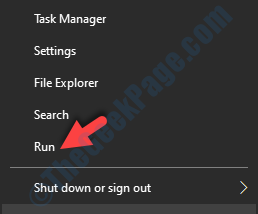
- 1806
- 4
- Dominick Barton
Ada berbagai jenis kesalahan BSOD (layar biru kematian) dan salah satunya adalah kode kesalahan - 0x135. BSOD dengan kode kesalahan 0x135 pada Windows 10 dapat dilihat secara acak di Windows 10 PC Anda kapan saja. Mungkin ada beberapa alasan di balik kesalahan ini, misalnya, karena perangkat lunak yang tidak kompatibel, data konfigurasi boot yang rusak, atau jika file sistem rusak. Namun, kecelakaan BSOD bisa menakutkan, dalam posting ini kami telah mencantumkan beberapa metode yang dapat membantu Anda untuk memperbaiki masalah ini. Mari kita lihat caranya.
Daftar isi
- Metode 1: Dengan mencopot pemasangan perangkat lunak yang tidak kompatibel
- Metode 2: Dengan membangun kembali data BCD
- Metode 3: Dengan menjalankan pemulihan sistem
Metode 1: Dengan mencopot pemasangan perangkat lunak yang tidak kompatibel
Sebelum Anda dapat melanjutkan dengan metode ini, boot PC Windows 10 Anda ke Safe Mode.
Langkah 1: Klik kanan Awal menu dan pilih Berlari untuk membuka Jalankan perintah.
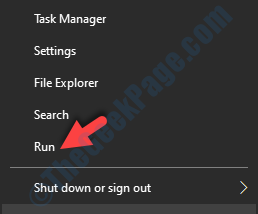
Langkah 2: Jenis appwiz.cpl dalam Jalankan perintah Kotak pencarian dan tekan OKE untuk membuka Program dan fitur jendela di Panel kendali.
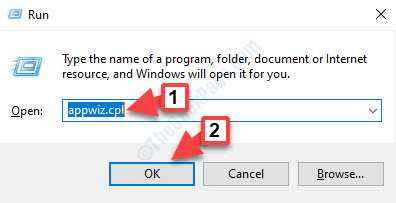
Langkah 3: Dalam Program dan fitur jendela, di bawah Mencopot atau mengubah program, Klik kanan pada program yang tidak kompatibel dan pilih Uninstall.
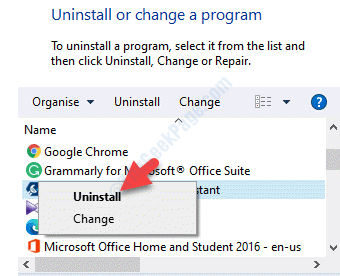
Setelah tidak diinstal, reboot PC Anda dan kesalahan BSOD harus hilang.
Metode 2: Dengan membangun kembali data BCD
Kode Kesalahan BSOD - 0x135 juga dapat muncul karena data konfigurasi boot mengarah ke kerusakan sistem selama startup. Mari kita lihat cara memperbaiki masalah ini dengan membangun kembali data konfigurasi boot menggunakan prompt perintah.
Langkah 1: Untuk mulai dengan, pastikan Boot komputer Anda dalam mode aman dengan prompt perintah.
Langkah 2: Saat Anda boot ke startup lanjutan dari Windows 10, maka komputer akan restart. Pilih akun untuk melanjutkan. Di sini, Anda dapat memilih Administrator.
Langkah 3: Dalam Command prompt jendela, jalankan perintah di bawah ini dan tekan Memasuki:
BootRec /RebuildBCD
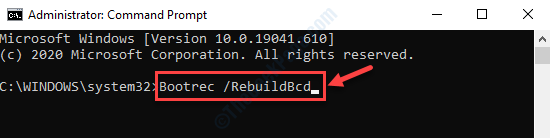
Sekarang, tunggu sampai proses selesai dan kemudian restart PC Anda. Masalah BSOD harus diselesaikan sekarang.
Metode 3: Dengan menjalankan pemulihan sistem
Langkah 1: Tekan Menang + x kunci bersama di keyboard Anda dan pilih Berlari untuk membuka Jalankan perintah.
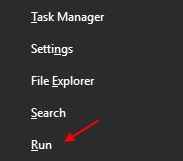
Langkah 2: Jenis rstrui dalam Jalankan perintah Bidang pencarian dan tekan OKE untuk membuka Pemulihan sistem jendela.
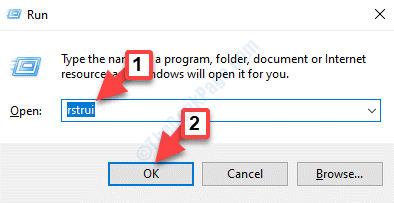
Langkah 3: Dalam Pemulihan sistem jendela, klik Berikutnya.
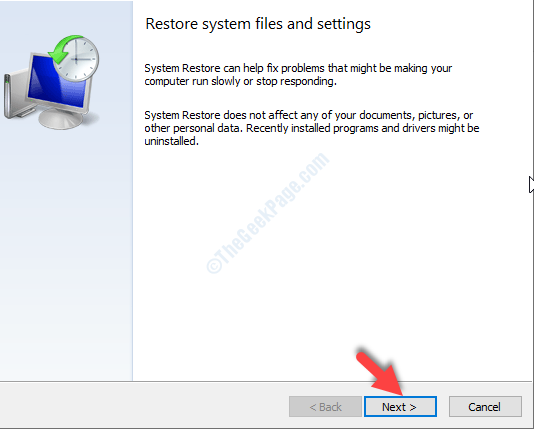
Langkah 4: Selanjutnya, di menu konfigurasi, centang kotak di sebelah Tunjukkan lebih banyak poin pemulihan menuju bagian bawah.
Sekarang, pilih titik pemulihan dari daftar yang menunjukkan tanggal sebelum Anda memiliki edisi BSOD dan klik Berikutnya.
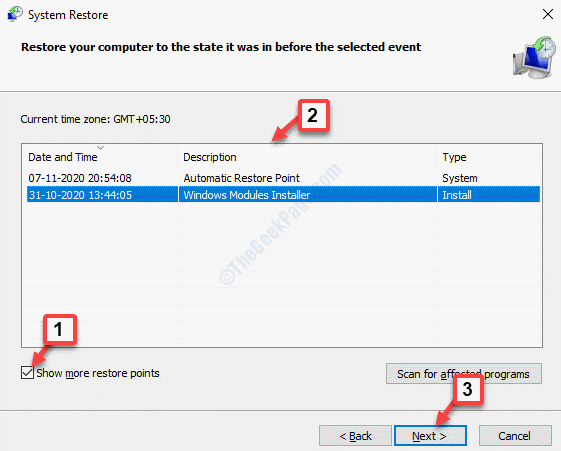
Langkah 5: Di jendela berikutnya, klik pada Menyelesaikan Tombol dan kemudian klik Ya di prompt untuk mengonfirmasi.
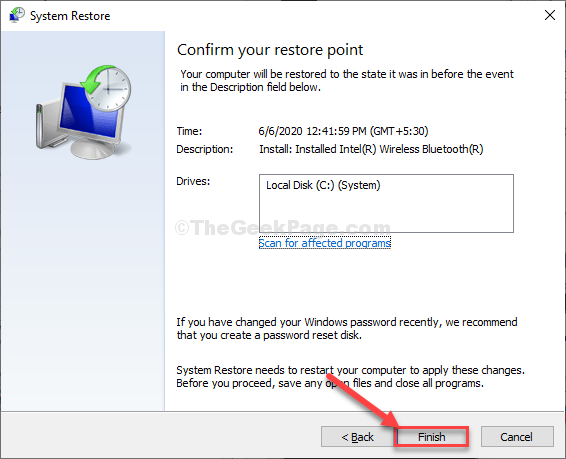
Butuh beberapa saat, jadi tunggu dengan sabar. Setelah selesai, sistem Anda akan restart dan akan kembali ke keadaan sebelumnya saat berfungsi dengan baik.
Sekarang, kode kesalahan BSOD - 0x135 harus hilang.
Namun, jika tidak ada metode di atas yang berhasil, itu bisa disebabkan oleh file sistem yang rusak. Dalam kasus seperti itu, Anda dapat menjalankan instalasi bersih yang dapat dijalankan tanpa media instalasi yang kompatibel (USB/DVD) dan dapat dilakukan langsung dari menu GUI dari sistem Windows 10 Anda. Namun, pastikan Anda membuat cadangan data sistem Anda. Tetapi karena, Anda tidak dapat mem -boot ke Windows karena kesalahan BSOD, Anda dapat mengikuti proses ini untuk mencadangkan data tanpa boot ke Windows 10.
Atau, Anda dapat menjalankan instalasi perbaikan yang akan membantu Anda menyegarkan file windows Anda tanpa perlu mencadangkan data Anda. Namun, untuk ini, Anda akan memerlukan media yang dapat di -boot untuk Windows 10. Inilah cara membuat USB atau media yang dapat di -boot untuk pemasangan perbaikan.
- « Obrolan Suara Steam tidak berfungsi di Windows 10/11 PC Fix
- Tombol panah tidak berfungsi di microsoft excel fix »

